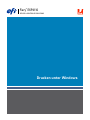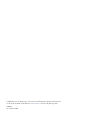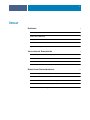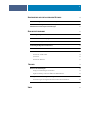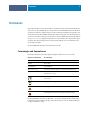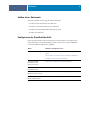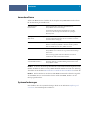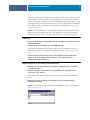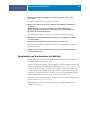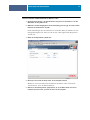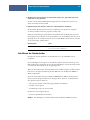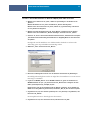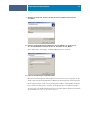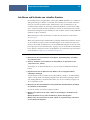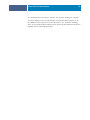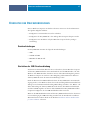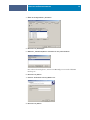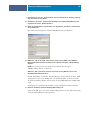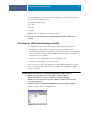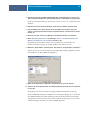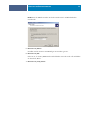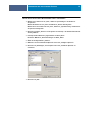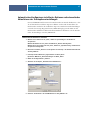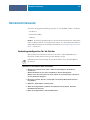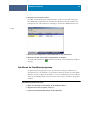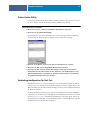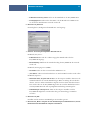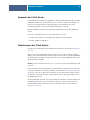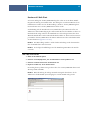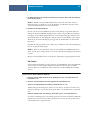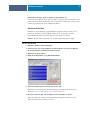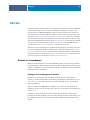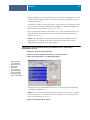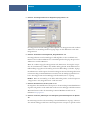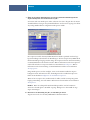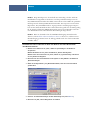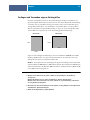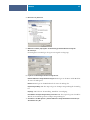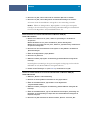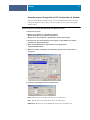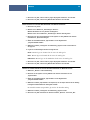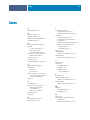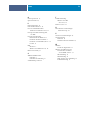SERVER & CONTROLLER SOLUTIONS
Fiery
®
EXP4110
Drucken unter Windows

© 2005 Electronics for Imaging, Inc. Die in dieser Veröffentlichung enthaltenen Informationen
werden durch den Inhalt des Dokuments
Rechtliche Hinweise
für dieses Produkt abgedeckt.
45051963
15. September 2005

3
I
NHALT
E
INFÜHRUNG
5
Terminologie und Konventionen
5
Aufbau dieses Dokuments
6
Konfigurieren der Druckfunktionalität
6
Anwendersoftware
7
Systemanforderungen
7
I
NSTALLIEREN
DER
D
RUCKERTREIBER
8
Installieren mehrerer Druckertreiber per „Point and Print“
8
Herunterladen von Druckertreibern mit WebTools
10
Installieren der Druckertreiber
12
Installieren und Verbinden von virtuellen Druckern
15
E
INRICHTEN
DER
D
RUCKVERBINDUNGEN
17
Druckverbindungen
17
Einrichten der SMB-Druckverbindung
17
Einrichten der TCP/IP- und LPR-Druckverbindungen
18
Einrichten der IPX-Druckverbindungen (Novell)
21
Einrichten von IPP-Verbindungen
23

4
K
ONFIGURIEREN
DER
INSTALLIERBAREN
O
PTIONEN
25
Manuelles Konfigurieren der installierbaren Optionen
25
Automatisches Konfigurieren installierter Optionen und automatisches
Aktualisieren der Druckoptionseinstellungen
27
D
RUCKDIENSTPROGRAMME
29
Verbindungskonfiguration für Job Monitor
29
Installieren der Druckdienstprogramme
30
Printer Delete Utility
31
Verbindungskonfiguration für Mail Port
31
Verwenden des E-Mail-Diensts
34
Funktionsweise des E-Mail-Diensts
34
Drucken mit E-Mail-Client 35
Job Control 36
Drucken mit Mail Port 37
D
RUCKEN
38
Drucken aus Anwendungen
38
Festlegen von Einstellungen und Drucken 38
Zugriff auf Druckoptionen ohne Öffnen der Einblendfenster 43
Festlegen und Verwenden eigener Seitengrößen
44
Verwenden eigener Seitengrößen im PCL-Druckertreiber für Windows 47
Erstellen von Dateien zum Drucken an anderen Orten
49
I
NDEX
51

EINFÜHRUNG
5
E
INFÜHRUNG
In diesem Dokument werden die Installation der Druckertreiber und Druckerbeschreibungs-
dateien für den Fiery EXP4110 sowie das Einrichten der Druckfunktionalität auf Windows-
Computern beschrieben. Darüber hinaus werden verschiedene Druckdienstprogramme und
das Drucken auf dem Fiery EXP4110 beschrieben. Weitere Informationen über das Einrichten
von Servern und Client-Computern für den Einsatz des Fiery EXP4110 enthält das Dokument
Konfiguration und Setup
. Allgemeine Informationen über die Arbeit mit dem Drucker, Ihren
Computer, Ihre Anwendungssoftware und das Netzwerk finden Sie in der Dokumentation
des jeweiligen Produkts.
Der Fiery EXP4110 unterstützt den Drucker Xerox 4110.
Terminologie und Konventionen
In diesem Dokument werden die folgenden Begriffe und Konventionen verwendet:
Der Fiery EXP4110 unterstützt die WebTools, mit denen Sie Druckertreiber und Drucker-
beschreibungsdateien auf Ihren Desktop herunterladen können, die Sie auf Ihrem Windows-
Computer installieren wollen.
Begriff oder Konvention Beschreibung
Aero Fiery EXP4110 (in Abbildungen und Beispielen)
Drucker Xerox 4110
Fiery EXP4110 Fiery EXP4110
Titel in
Kursivschrift
Verweis auf andere Dokumente der Anwenderdokumentation
Windows Microsoft Windows 2000, Windows XP,
Windows Server 2003
Verweis auf weitere Informationen in der Online-Hilfe
der Software
Tipps und Anmerkungen
Wichtige Informationen
Wichtige Informationen über mögliche Gefahrensituationen

EINFÜHRUNG
6
Aufbau dieses Dokuments
In diesem Dokument werden folgende Themen behandelt:
•Installieren der Druckerdateien unter Windows
•Einrichten der Druckverbindungen unter Windows
•Installieren der Fiery EXP4110 Druckdienstprogramme
•Drucken unter Windows
Konfigurieren der Druckfunktionalität
In der folgenden Tabelle werden die Anleitungen für die Installation der Druckertreiber
und das Einrichten der Druckverbindungen für die verschiedenen vom Fiery EXP4110
unterstützten Windows-Plattformen aufgeführt.
Aktion Windows 2000/XP/Server 2003
Installieren der Druckertreiber Installieren mehrerer Druckertreiber per „Point and Print“ auf
Seite 8
Herunterladen von Druckertreibern mit WebTools auf Seite 10
Installieren der Druckertreiber auf Seite 12
Einrichten der SMB-
Druckfunktionalität
(Windows-Drucken)
Einrichten der SMB-Druckverbindung auf Seite 17
Einrichten der TCP/IP-
Druckfunktionalität
Einrichten der TCP/IP- und LPR-Druckverbindungen auf Seite 18
Einrichten des IPX/SPX- bzw.
IPX-Druckbetriebs (Novell)
Einrichten der IPX-Druckverbindungen (Novell) auf Seite 21
Einrichten der
IPP-Druckfunktionalität
Einrichten von IPP-Verbindungen auf Seite 23

EINFÜHRUNG
7
Anwendersoftware
Auf der CD-ROM „Drivers“ befindet sich die komplette Fiery EXP4110 Anwendersoftware
für die Einrichtung des Druckbetriebs.
H
INWEIS
:
Sie können die PostScript-Druckertreiber und Druckerbeschreibungsdateien auch
mithilfe der WebTools direkt vom Fiery EXP4110 auf Ihre Workstation laden. Die Anleitung
dazu finden Sie im Abschnitt Herunterladen von Druckertreibern mit WebTools auf Seite 10.
H
INWEIS
:
Für den Druckserver werden zwei CD-ROMs mit Anwendersoftware bereitgestellt:
die CD-ROM „Drivers“ mit der Treibersoftware und die CD-ROM „Utilities“ mit der
Dienstprogrammsoftware.
Systemanforderungen
Eine detaillierte Liste der Systemanforderungen finden Sie im Dokument
Einführung und
erste Schritte
, das im Medienpaket enthalten ist.
Adobe PostScript-
Druckertreiber
Dieser Druckertreiber unterstützt die Funktionen des
Fiery EXP4110 und von PostScript 3.
Verwenden Sie zum Drucken unter Windows 2000/XP/
Server 2003 den PostScript-Druckertreiber des jeweiligen
Betriebssystems.
PostScript-Druckerbeschreibung
(PPD-Datei)
Die PPD-Datei für den Fiery EXP4110 stellt Anwendungen und
Druckertreibern Informationen über das von Ihnen verwendete
Druckermodell zur Verfügung.
PCL-Druckertreiber Mit dieser Komponente können Sie von Computern unter
Windows auf dem Fiery EXP4110 drucken und alle speziellen
PCL-Druckfunktionen des Fiery EXP4110 nutzen.
Job Monitor Mit dieser Komponente können Sie den Status der verbundenen
Fiery EXP4110 Server und der an sie gesendeten Druckaufträge
überwachen.
Dieses Dienstprogramm wird unter Windows automatisch
zusammen mit dem Druckertreiber installiert.
Mail Port
(auf CD-ROM „Utilities“)
Wenn Sie die Software Mail Port als Druckeranschluss hinzufügen,
können Sie Aufträge per E-Mail-Anhang zum Drucken an den
Fiery EXP4110 senden.

INSTALLIEREN DER DRUCKERTREIBER
8
I
NSTALLIEREN
DER
D
RUCKERTREIBER
In diesem Abschnitt wird die Installation der Druckertreiber auf Computern mit unter-
stützten Windows-Versionen beschrieben. Hinweise zu den unterstützten Versionen finden
Sie im Abschnitt Terminologie und Konventionen auf Seite 5. Die Installation der Drucker-
treiber und Druckerbeschreibungsdateien ist der erste Schritt bei der Einrichtung des Fiery
EXP4110 als PostScript- oder PCL-Drucker.
Sie können die Treiber wie folgt installieren:
•Direkt vom Fiery EXP4110 über „Point-and-Print“ unter Verwendung der
SMB-Druckfunktionalität.
•Mithilfe der WebTools durch das Laden der Druckertreiberdateien vor der Installation
des Druckertreibers. Die Anleitung dazu finden Sie im Abschnitt Herunterladen von
Druckertreibern mit WebTools auf Seite 10.
•Von der CD-ROM „Drivers“.
H
INWEIS
:
Die WebTools stehen zur Verfügung, wenn der Administrator den Internet-Zugang
zum Fiery EXP4110 aktiviert hat.
Wenn für den Fiery EXP4110 bereits ein Druckertreiber installiert ist, müssen Sie diesen
Tr eiber vor der Installation des neuen Treibers deinstallieren (siehe Printer Delete Utility
auf Seite 31).
Installieren mehrerer Druckertreiber per „Point and Print“
Wenn Sie die SMB-Druckfunktionalität verwenden (sie wird gelegentlich auch als Windows-
oder WINS-Druckfunktionalität bezeichnet), können Sie die PostScript- oder PCL-Drucker-
treiber und die Druckerbeschreibungsdateien mit der Funktion „Point and Print“ installieren
und Druckaufträge an eine bestimmte Druckverbindung (Warteschlange „Halten“, Warte-
schlange „Drucken“ oder direkte Verbindung) des Fiery EXP4110 senden. Um die SMB-
Druckfunktionalität einzurichten, müssen das Protokoll TCP/IP und die Komponente
„Client für Microsoft Netzwerke“ auf Ihrem Computer installiert sein.
Für jede Druckverbindung (Warteschlange „Drucken“, Warteschlange „Halten“ und direkte
Verbindung) ist ein separater Installationsvorgang erforderlich. Wiederholen Sie die Schritte
der nachfolgenden Anleitung für jede Verbindung.

INSTALLIEREN DER DRUCKERTREIBER
9
Wenn Sie den Druckertreiber mithilfe der Point-and-Print-Funktionalität installieren, können
Sie die installierbaren Optionen nicht manuell konfigurieren. Die installierbaren Optionen
müssen in diesem Fall vom Administrator des Fiery EXP4110 konfiguriert werden. Die instal-
lierten Optionen werden im Druckertreiber angezeigt, wenn Sie die bidirektionale Kommuni-
kation aktivieren. Weitere Informationen hierzu finden Sie im Abschnitt Konfigurieren der
installierbaren Optionen.
H
INWEIS
:
Die zum Konfigurieren der Druckfunktionalität erforderlichen Schritte sind für
die PostScript- und die PCL-Druckertreiber sehr ähnlich. In den folgenden Abbildungen
werden die PostScript-Treiber verwendet. Auf Unterschiede werden Sie ggf. hingewiesen.
V
ORBEREITUNG
• Erfragen Sie die IP-Adresse bzw. den DNS-Namen des Fiery EXP4110 im Netzwerk bei Ihrem
Netzwerkadministrator.
•Konfigurieren Sie den Fiery EXP4110 für den SMB-Druckbetrieb.
Das Drucken über SMB wird im Setup-Programm und auf der Konfigurationsseite als
Drucken unter Windows bzw. als Windows-Drucken bezeichnet (siehe
Konfiguration und
Setup
).
• Geben Sie im Menü „Netzwerk-Setup>Service-Setup>Windows-Setup>Point-and-Print-
Treiber“ an, ob mit der Funktion „Point and Print“ der PostScript- oder der PCL-
Druckertreiber installiert werden soll.
SMB-D
RUCKFUNKTIONALITÄT
AUF
W
INDOWS
-C
OMPUTERN
EINRICHTEN
1 Klicken Sie mit der rechten Maustaste auf das Objekt „Netzwerkumgebung“ und wählen
Sie „Computer suchen“.
2 Geben Sie den Namen oder die IP-Adresse des Fiery EXP4110 ein und klicken Sie auf
„Jetzt suchen“ bzw. „Starten“.
Verständigen Sie den Netzwerkadministrator, wenn Sie den Fiery EXP4110 nicht finden
können.
3 Doppelklicken Sie auf den Namen des Fiery EXP4110, um die freigegebenen Druck-
verbindungen anzuzeigen.
H
INWEIS
:
Eine Beschreibung der einzelnen Druckverbindungen finden Sie im Dokument
Konfiguration und Setup
.

INSTALLIEREN DER DRUCKERTREIBER
10
4 Doppelklicken Sie auf die Verbindung, die Sie einrichten wollen („hold“, „print“
oder „direct“).
Die Dateien werden nun auf dem Computer installiert.
5 Windows 2000: Klicken Sie auf „Start“, wählen Sie „Einstellungen“ und klicken Sie
auf „Drucker“.
Windows XP: Klicken Sie auf „Start“ und wählen Sie „Drucker und Faxgeräte“.
Windows Server 2003: Klicken Sie auf „Start“, wählen Sie „Systemsteuerung“ und
klicken Sie auf „Drucker und Faxgeräte“.
Der Drucker wird im Fenster „Drucker“ bzw. „Drucker und Faxgeräte“ angezeigt.
6 Klicken Sie mit der rechten Maustaste auf das Symbol des Fiery EXP4110 und wählen
Sie „Eigenschaften“.
7 Klicken Sie auf der Registerkarte „Allgemein“ auf „Testseite drucken“.
Wird die Testseite erfolgreich gedruckt, können Sie nun Aufträge von Ihrem Computer
zum Drucken senden.
8 Wiederholen Sie die oben beschriebenen Schritte für die anderen Druckverbindungen,
die Sie einrichten wollen.
Herunterladen von Druckertreibern mit WebTools
Mit den WebTools können Sie die Installationsdateien für die Druckertreiber direkt vom
Fiery EXP4110 auf Ihren Computer laden.
Laden Sie die Druckertreiberdateien mit den WebTools vom Fiery EXP4110 herunter und
befolgen Sie anschließend die Anleitungen im Abschnitt Installieren der Druckertreiber auf
Seite 12. Damit die Druckertreiberdateien heruntergeladen werden können, müssen im
Setup-Programm des Fiery EXP4110 bestimmte Netzwerk- und Druckerinstellungen fest-
gelegt werden. Darüber hinaus muss jeder Client-Computer für die Kommunikation mit
dem Fiery EXP4110 über das Internet oder das Intranet eingerichtet werden.
Weitere Informationen über das Festlegen der Netzwerk- und Druckereinstellungen finden
Sie im Dokument Konfiguration und Setup.
Weitere Informationen über das Einrichten und Starten der WebTools finden Sie im
Dokument Dienstprogramme.

INSTALLIEREN DER DRUCKERTREIBER
11
INSTALLATIONSDATEIEN FÜR DRUCKERTREIBER MIT WEBTOOLS LADEN
1 Starten Sie Ihren Internet- oder Intranet-Browser und geben Sie die IP-Adresse oder den
DNS-Namen des Fiery EXP4110 ein.
2 Wählen Sie eine Berechtigungsebene für die Anmeldung, geben Sie ggf. das entsprechende
Kennwort ein und klicken Sie auf „OK“.
Für die Anmeldung als Gast ist kein Kennwort erforderlich. Wenn der Administrator den
Gastzugriff konfiguriert hat, haben Sie auch als Gast vollen Zugriff auf die Registerkarte
„Downloads“.
3 Öffnen Sie die Registerkarte „Downloads“.
4 Klicken Sie auf den Link der Komponente, die Sie installieren wollen.
Klicken Sie, wenn Sie Druckertreiber für Windows installieren wollen, auf den Link
„Druckerdateien“ unter der Rubrik „Windows“.
5Wenn Sie in einem Dialogfenster gefragt werden, ob Sie die Datei öffnen oder auf der
Festplatte speichern wollen, speichern Sie diese auf der Festplatte.

INSTALLIEREN DER DRUCKERTREIBER
12
6Wechseln Sie zu dem Verzeichnis, in dem die Datei „Treiber.exe“ gespeichert werden soll,
und klicken Sie auf „Speichern“.
Die Datei wird vom Fiery EXP4110 heruntergeladen. Diese komprimierte Datei ist ein
Archiv, das mehrere Dateien enthält.
7 Doppelklicken Sie auf die Datei „Treiber.exe“, um die Dateien zu extrahieren.
Bei bestimmten Betriebssystemen werden Sie aufgefordert, den Speicherort anzugeben,
an dem die extrahierten Dateien gespeichert werden sollen.
Führen Sie die Anleitungen zur Installation des Druckertreibers für Ihr Betriebssystem aus.
Die Vorgehensweise ist dieselbe wie bei der Installation von der CD-ROM, außer dass Sie zur
Speicherposition der extrahierten Dateien anstatt zur CD-ROM wechseln müssen, nachdem
Sie auf „Datenträger“ geklickt haben.
Installieren der Druckertreiber
Im Folgenden wird die Installation des Druckertreibers von der CD-ROM „Drivers“
beschrieben.
Die zum Konfigurieren der Optionen erforderlichen Schritte sind für den PostScript- und
PCL-Druckertreiber sehr ähnlich. In den folgenden Abbildungen wird der PostScript-Treiber
verwendet. Auf Unterschiede werden Sie ggf. hingewiesen.
Wenn Sie den Druckertreiber auf einem Windows Server 2003 Computer installieren wollen,
können Sie in der folgenden Anleitung dieselbe PPD-Datei wie für Windows 2000 und
Windows XP wählen.
Damit Sie den Druckertreiber unter Windows 2000/XP/Server 2003 verwenden können,
müssen Sie nach erfolgter Installation auf der Registerkarte „Erweitert“ im Druckertreiber
die folgenden Optionen aktivieren:
• Über Spooler drucken, um Druckvorgänge schneller abzuschließen
•Drucken sofort beginnen
•Druckaufträge im Spooler zuerst drucken
Deaktivieren Sie die folgende Option:
•Erweiterte Druckfunktionen aktivieren
HINWEIS: Die Abbildungen sind dem Druckertreiber für Windows 2000 entnommen.
Betriebssystem Siehe
Windows 2000/XP/Server 2003 PostScript- oder PCL-Druckertreiber für Windows 2000/XP/
Server 2003 installieren auf Seite 13

INSTALLIEREN DER DRUCKERTREIBER
13
POSTSCRIPT- ODER PCL-DRUCKERTREIBER FÜR WINDOWS 2000/XP/SERVER 2003 INSTALLIEREN
1 Windows 2000: Klicken Sie auf „Start“, wählen Sie „Einstellungen“ und klicken Sie auf
„Drucker“.
Windows XP: Klicken Sie auf „Start“ und wählen Sie „Drucker und Faxgeräte“.
Windows Server 2003: Klicken Sie auf „Start“, wählen Sie „Systemsteuerung“ und klicken
Sie auf „Drucker und Faxgeräte“.
2 Windows 2000/XP: Doppelklicken Sie auf „Neuer Drucker“ und klicken Sie auf „Weiter“.
Windows Server 2003: Wählen Sie „Drucker hinzufügen“ und klicken Sie auf „Weiter“.
3 Geben Sie an, dass Sie einen lokalen Drucker installieren wollen, deaktivieren Sie die Option
„Automatische Druckererkennung und Installation von Plug&Play-Druckern“ und klicken Sie
auf „Weiter“.
Im Folgenden wird die Installation eines lokalen Druckers beschrieben. Sie können die
Verbindung später entsprechend Ihrem Netzwerktyp ändern.
4 Wählen Sie „LPT1:“ und klicken Sie auf „Weiter“.
5 Klicken Sie im Dialogfenster mit der Liste der Hersteller und Modelle auf „Datenträger“.
Im nachfolgenden Dialogfenster werden Sie aufgefordert, die Installation von einem externen
Datenträger vorzunehmen.
6 Legen Sie die CD-ROM „Drivers“ in das CD-ROM-Laufwerk ein, geben Sie den Namen des
CD-ROM-Laufwerks ein (z.B. „D“) und klicken Sie auf „Durchsuchen“. Navigieren Sie zum
Ordner „Deutsch\Treiber\Ps_treib\Win_2K_XP“.
Navigieren Sie, wenn Sie die Installation mit den Dateien vornehmen, die Sie mithilfe der
WebTools vom Fiery EXP4110 geladen haben, zum Ordner „Win_2K_XP“ auf Ihrer Festplatte.
7Vergewissern Sie sich, dass die Datei „Oemsetup.inf“ oder „Oemsetup“ ausgewählt ist, und
klicken Sie auf „Öffnen“.
Der Dateipfad wird nun in das Dialogfenster übernommen.
8Vergewissern Sie sich, dass der Pfad korrekt ist, und klicken Sie auf „OK“.

INSTALLIEREN DER DRUCKERTREIBER
14
9 Aktivieren Sie im Bereich „Drucker“ die Datei für den Fiery EXP4110 und klicken Sie
auf „Weiter“.
10 Geben Sie in das Eingabefeld einen Namen für den Fiery EXP4110 ein, legen Sie fest,
ob er als Standarddrucker verwendet werden soll, und klicken Sie auf „Weiter“.
Dieser Name wird in den Drucker- und Warteschlangenfenstern verwendet.
11 Folgen Sie den Anleitungen auf dem Bildschirm.
Beantworten Sie die Frage nach dem Drucken einer Testseite mit „Nein“ und geben Sie den
Drucker auch nicht als Netzwerkdrucker frei. Klicken Sie im letzten Fenster auf „Fertig stellen“.
Die benötigten Dateien werden nun auf der Festplatte installiert. Nach Abschluss der Instal-
lation erscheint im Dialogfenster „Drucker“ das Symbol für den neu installierten Drucker.
Sie können nun eine Druckverbindung zum Server einrichten. Weitere Informationen finden
Sie im Abschnitt Einrichten der Druckverbindungen.

INSTALLIEREN DER DRUCKERTREIBER
15
Installieren und Verbinden von virtuellen Druckern
Ein virtueller Drucker ermöglicht Ihnen, auf dem Fiery EXP4110 mithilfe von vordefinierten
Auftragseinstellungen zu drucken. Sie brauchen keine Druckoptionen manuell einzustellen.
Damit Sie auf einem virtuellen Drucker drucken können, muss der Administrator den
virtuellen Drucker mithilfe der Anwendung Command WorkStation erstellen und konfigu-
rieren. Sobald der virtuelle Drucker eingerichtet ist, können Sie den Druckertreiber und die
Druckerbeschreibungsdateien über die Funktion „Point and Print“ direkt vom Fiery EXP4110
auf Ihrem Computer installieren.
Weitere Informationen über das Einrichten virtueller Drucker finden Sie im Dokument
Dienstprogramme.
Wenn Sie den Druckertreiber mithilfe der Point-and-Print-Funktionalität installieren, können
Sie die installierbaren Optionen nicht manuell konfigurieren. Die installierbaren Optionen
müssen in diesem Fall vom Administrator des Fiery EXP4110 konfiguriert werden. Die instal-
lierten Optionen werden im Druckertreiber angezeigt, wenn Sie die bidirektionale Kommuni-
kation aktivieren. Informationen über das Konfigurieren der installierbaren Optionen finden
Sie im Abschnitt Konfigurieren der installierbaren Optionen.
VIRTUELLEN DRUCKER AUF WINDOWS-COMPUTERN EINRICHTEN
1 Klicken Sie mit der rechten Maustaste auf das Objekt „Netzwerkumgebung“ und wählen
Sie „Computer suchen“.
2 Geben Sie den Namen oder die IP-Adresse des Fiery EXP4110 ein und klicken Sie auf
„Jetzt suchen“ bzw. „Starten“.
Verständigen Sie den Netzwerkadministrator, wenn Sie den Fiery EXP4110 nicht finden
können.
3 Doppelklicken Sie auf den Namen des Fiery EXP4110, um die freigegebenen Druck-
verbindungen anzuzeigen.
Virtuelle Drucker werden zusammen mit der Warteschlange „Drucken“, der Warteschlange
„Halten“ und der direkten Verbindung aufgeführt (falls diese Druckverbindungen aktiviert
sind). Im Regelfall haben virtuelle Drucker Namen, die die Art von Aufträgen angeben, für
die sie eingerichtet wurden.
4 Klicken Sie mit der rechten Maustaste auf den gewünschten virtuellen Drucker und wählen
Sie „Verbinden“ im Kontextmenü.
Die Dateien werden nun auf dem Computer installiert.
5 Windows 2000: Klicken Sie auf „Start“, wählen Sie „Einstellungen“ und klicken Sie auf
„Drucker“.
Windows XP: Klicken Sie auf „Start“ und wählen Sie „Drucker und Faxgeräte“.
Windows Server 2003: Klicken Sie auf „Start“, wählen Sie „Systemsteuerung“ und klicken
Sie auf „Drucker und Faxgeräte“.

INSTALLIEREN DER DRUCKERTREIBER
16
Der virtuelle Drucker wird im Fenster „Drucker“ bzw. „Drucker und Faxgeräte“ angezeigt.
Sie können Aufträge an einen virtuellen Drucker in der gleichen Weise senden wie an den
Fiery EXP4110. Die Vorgehensweise wird im Abschnitt Drucken beschrieben. Abhängig
davon, wie der virtuelle Drucker konfiguriert wurde, können Sie für bestimmte Druckoptionen
möglicherweise keine Einstellungen festlegen.

EINRICHTEN DER DRUCKVERBINDUNGEN
17
EINRICHTEN DER DRUCKVERBINDUNGEN
Um von Windows-Computern aus drucken zu können, müssen Sie oder der Administrator
die folgenden Aufgaben ausführen:
•Konfigurieren von Netzwerkservern (sofern vorhanden)
•Konfigurieren des Fiery EXP4110, so dass Aufträge Ihres Computers akzeptiert werden
•Konfigurieren eines Anschlusses auf jedem Windows-Computer für den jeweiligen
Netzwerktyp
Druckverbindungen
Der Fiery EXP4110 unterstützt die folgenden Druckverbindungen:
• SMB
•TCP/IP und LPR
• IPX/SPX oder IPX (Novell)
• IPP
Einrichten der SMB-Druckverbindung
Auch wenn im Netzwerk kein Windows-Server vorhanden ist, können Windows-Computer
auf dem Fiery EXP4110 drucken. Diese Druckmethode wird als SMB-Drucken (oder auch
Windows- bzw. WINS-Drucken) bezeichnet. In einer solchen Netzwerkumgebung arbeiten
die Windows-Computer in einer Peer-to-Peer-Umgebung und kommunizieren direkt mit
dem Fiery EXP4110, wenn die Anwender Druckaufträge senden.
Durch das Aktivieren des SMB-Druckbetriebs kann der Fiery EXP4110 in einem Netzwerk
angezeigt werden, so dass Windows-Clients ohne andere zwischengeschaltete Netzwerksoftware
Aufträge an eine bestimmte Druckverbindung (Warteschlange „Drucken“ oder „Halten“ oder
direkte Verbindung) auf dem Fiery EXP4110 senden können. Der Windows-Druckbetrieb
wird über TCP/IP ausgeführt. Sie müssen daher TCP/IP auf dem Fiery EXP4110 und allen
Computern konfigurieren, die die SMB-Druckfunktionalität verwenden.
Wenn Sie die SMB-Druckfunktionalität auf dem Fiery EXP4110 aktiviert haben, können Sie
in einem Arbeitsgang die SMB-Verbindung einrichten und den Druckertreiber installieren.
Weitere Informationen hierzu finden Sie im Abschnitt Installieren mehrerer Druckertreiber
per „Point and Print“ auf Seite 8.

EINRICHTEN DER DRUCKVERBINDUNGEN
18
Einrichten der TCP/IP- und LPR-Druckverbindungen
Die folgenden Abschnitte enthalten die Anleitungen für die Einrichtung der Druck-
verbindungen.
HINWEIS: Der TCP/IP-Druckbetrieb unterscheidet sich von einer TCP/IP-Verbindung.
Das Einrichten des TCP/IP-Druckbetriebs und das Konfigurieren Ihres Computers für die
TCP/IP-Verbindung sind zwei unterschiedliche Schritte.
Nachdem Sie den PostScript-Druckertreiber und die Druckertreiberdateien installiert haben,
müssen Sie die Konfiguration für TCP/IP und die lpr-Verbindung wie folgt abschließen:
•Vorbereiten des Fiery EXP4110 für Druckaufträge über die Protokolle TCP/IP und LPR.
Weitere Informationen finden Sie im Dokument Konfiguration und Setup.
• Aktivieren der LPD- oder Port 9100 Druckfunktionalität auf dem Fiery EXP4110.
Weitere Informationen finden Sie im Dokument Konfiguration und Setup.
•Konfigurieren des Computers für die TCP/IP-Verbindung.
Für die Ausführung der folgenden Anleitung benötigen Sie die IP-Adresse des Fiery EXP4110
sowie ggf. die Teilnetzmaske und die Gateway-Adresse. Diese Angaben erhalten Sie von Ihrem
Systemadministrator.
Das Protokoll TCP/IP muss bereits auf dem Computer unter Windows 2000/XP/Server 2003
installiert sein.
HINWEIS: Sie können die LPR-Verbindung auch einrichten, indem Sie die Druckdienste für
UNIX installieren. Diese werden als zusätzliche Windows-Komponente mit Windows 2000/
XP/Server 2003 bereitgestellt. Weitere Informationen finden Sie in der zu Windows gehörigen
Dokumentation.
TCP/IP- UND PORT 9100 ODER LPR-VERBINDUNG FÜR WINDOWS 2000/XP/SERVER 2003 EINRICHTEN
HINWEIS: Die Abbildungen sind dem Druckertreiber für Windows 2000 entnommen.
1 Klicken Sie auf „Start“, wählen Sie „Einstellungen“ und klicken Sie auf „Drucker“.
2 Klicken Sie mit der rechten Maustaste auf das Symbol des Fiery EXP4110 und wählen Sie
„Eigenschaften“.

EINRICHTEN DER DRUCKVERBINDUNGEN
19
3 Öffnen Sie die Registerkarte „Anschlüsse“.
4 Klicken Sie auf „Hinzufügen“.
5 Wählen Sie „Standard-TCP/IP Port“ und klicken Sie auf „Neuer Anschluss“.
Nun erscheint das Dialogfenster „Assistent zum Hinzufügen eines Standard-TCP/IP-
Druckerports“.
6 Klicken Sie auf „Weiter“.
7 Geben Sie die IP-Adresse des Fiery EXP4110 ein.
8 Klicken Sie auf „Weiter“.

EINRICHTEN DER DRUCKVERBINDUNGEN
20
9Vergewissern Sie sich, dass „Generic Network Card“ als Standard für den Gerätetyp angezeigt
wird, und klicken Sie auf „Weiter“.
10 Schließen Sie das Fenster „Assistent zum Hinzufügen eines Standard-TCP/IP-Druckerports“
und danach das Fenster „Druckeranschlüsse“.
11 Öffnen Sie im Dialogfenster „Eigenschaften“ die Registerkarte „Anschlüsse“ und klicken Sie
auf „Konfigurieren“.
Nun erscheint das Dialogfenster „Standard-TCP/IP-Portmonitor konfigurieren“.
12 Wählen Sie „LPR“ als Protokoll, wenn Sie beim Setup des Fiery EXP4110 die LPR-Druck-
funktionalität aktiviert haben, und aktivieren Sie außerdem die Option „LPR-Bytezählung
aktiviert“.
HINWEIS: Sie können die weiteren Schritte auch ausführen, ohne die Option
„LPR-Bytezählung aktiviert“ zu aktivieren.
Wählen Sie „Raw“ als Protokoll, wenn Sie beim Setup des Fiery EXP4110 die Port 9100
Druckfunktionalität aktiviert haben.
Im Feld „Portnummer“ des Bereichs „Raw-Einstellungen“ wird automatisch der Wert „9100“
angezeigt. Dies ist die standardmäßige Port- oder Anschlussnummer. Sie können nun über
die Druckerverbindung drucken, die beim Setup des Fiery EXP4110 für Port 9100 gewählt
wurde.
Das Festlegen einer spezifischen Portnummer wird im nachfolgenden Schritt beschrieben.
13 Geben Sie den Namen der Druckverbindung/Warteschlange ein.
Geben Sie für LPR „print“ oder „hold“ als Warteschlangennamen ein. Die direkte Verbindung
wird beim LPR-Druckbetrieb nicht unterstützt.
Seite wird geladen ...
Seite wird geladen ...
Seite wird geladen ...
Seite wird geladen ...
Seite wird geladen ...
Seite wird geladen ...
Seite wird geladen ...
Seite wird geladen ...
Seite wird geladen ...
Seite wird geladen ...
Seite wird geladen ...
Seite wird geladen ...
Seite wird geladen ...
Seite wird geladen ...
Seite wird geladen ...
Seite wird geladen ...
Seite wird geladen ...
Seite wird geladen ...
Seite wird geladen ...
Seite wird geladen ...
Seite wird geladen ...
Seite wird geladen ...
Seite wird geladen ...
Seite wird geladen ...
Seite wird geladen ...
Seite wird geladen ...
Seite wird geladen ...
Seite wird geladen ...
Seite wird geladen ...
Seite wird geladen ...
Seite wird geladen ...
Seite wird geladen ...
-
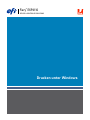 1
1
-
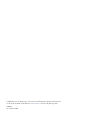 2
2
-
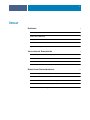 3
3
-
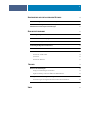 4
4
-
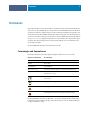 5
5
-
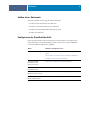 6
6
-
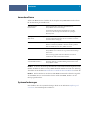 7
7
-
 8
8
-
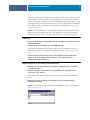 9
9
-
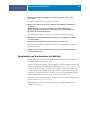 10
10
-
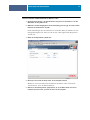 11
11
-
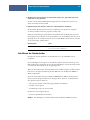 12
12
-
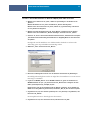 13
13
-
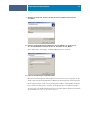 14
14
-
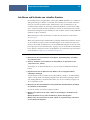 15
15
-
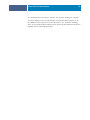 16
16
-
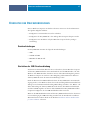 17
17
-
 18
18
-
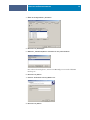 19
19
-
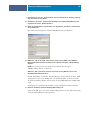 20
20
-
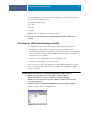 21
21
-
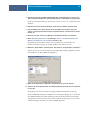 22
22
-
 23
23
-
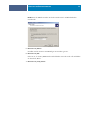 24
24
-
 25
25
-
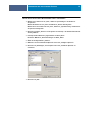 26
26
-
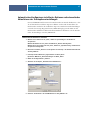 27
27
-
 28
28
-
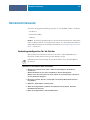 29
29
-
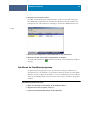 30
30
-
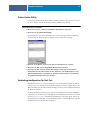 31
31
-
 32
32
-
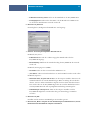 33
33
-
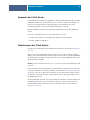 34
34
-
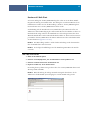 35
35
-
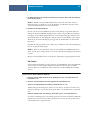 36
36
-
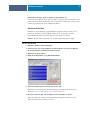 37
37
-
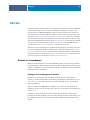 38
38
-
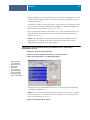 39
39
-
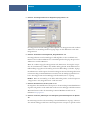 40
40
-
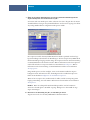 41
41
-
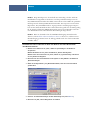 42
42
-
 43
43
-
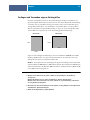 44
44
-
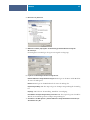 45
45
-
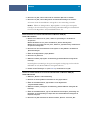 46
46
-
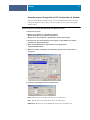 47
47
-
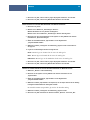 48
48
-
 49
49
-
 50
50
-
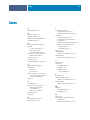 51
51
-
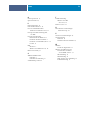 52
52
Verwandte Artikel
-
Xerox 4110 Benutzerhandbuch
-
Xerox 700i/700 Installationsanleitung
-
Xerox 4110 Installationsanleitung
-
Xerox 4110 Benutzerhandbuch
-
Xerox DocuColor 7000/8000 Installationsanleitung
-
Xerox DocuColor 5000 Installationsanleitung
-
Xerox 700i/700 Installationsanleitung
-
Xerox DocuColor 5000 Installationsanleitung
-
Xerox DocuColor 7000AP/8000AP Installationsanleitung
-
Xerox 4112/4127 Benutzerhandbuch